iPhone备忘录不用手动拼图就可以导出长截图的方法
很多人都喜欢使用iPhone自带备忘录来记东西,在分享的时候随手一截也很方便。但是有时候如果记录的文字太长,又想要以长截图形式分享给到某社交平台的话,那就比较麻烦了。因为iPhone本身不支持长截图功能,所以如果一定要这样的效果免不了要多次截图并且手动去拼接,还要下载相关功能的软件,比较浪费时间。
那么有没有什么简单的方法呢?或许你可以尝试使用敬业签iPhone备忘录,它同样可以记录大量的文字,而且还可以添加图片、录音、视频、文档等等,功能是十分多样且实用的。更重要的是,它支持对备忘录文字一键生成长截图并分享,十分便捷。
在使用的时候,选择页面底部“敬业签”,然后创建分类并新增备忘录内容。如图,小编在敬业签备忘录中已经记录了很长一段文字,此时我想把它导出成长截图,只需要点击这条内容,进入详情页。
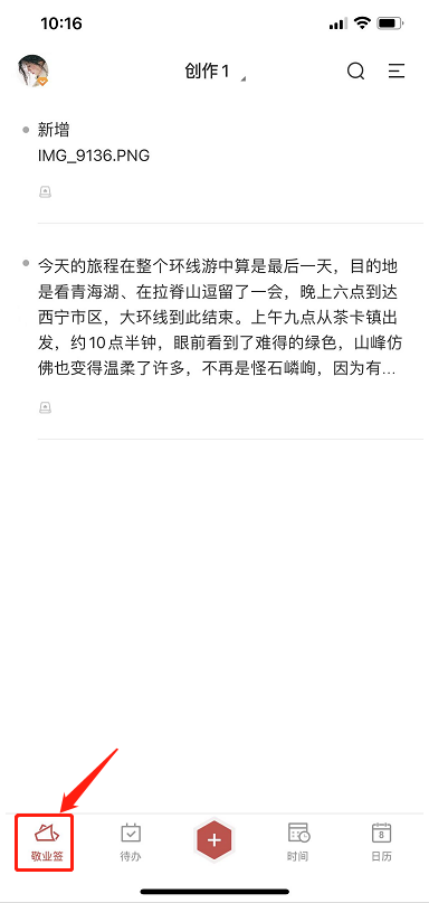
然后在内容的右上角“。。。”找到分享,就会跳出以文字形式分享或以图片形式分享的选项,选择图片形式即可。

此时,我们就可以看到文字内容已经变成长图形式了,点击右上角分享按钮,就可以把图片分享到第三方社交平台中了。
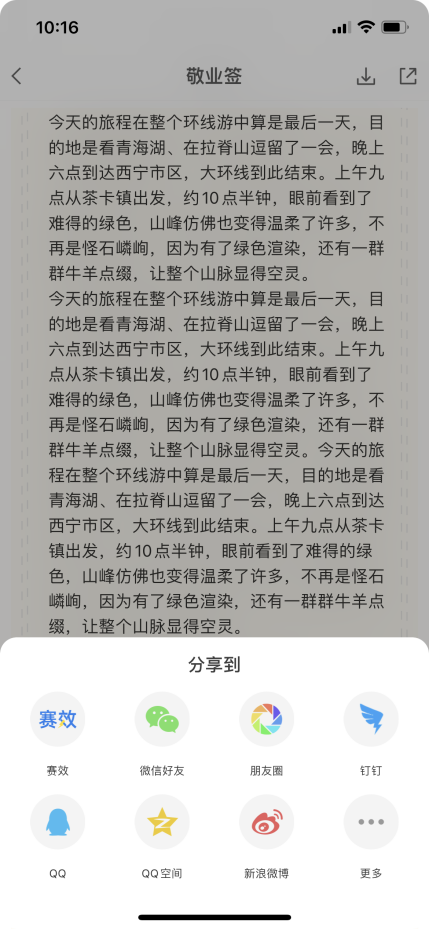
怎么样,是不是特别方便呢?学会了这个敬业签iPhone备忘录导出长截图的方法,不用手动拼图一键即可导出,省时省力,快来试试吧。
最新发布
相关内容
-
 手机便签如何保障数据安全?便签能设置密码吗?
手机便签如何保障数据安全?便签能设置密码吗?
发布时间:2020-05-15 类型:新闻动态 -
 安卓手机便签系统存储位置在哪
安卓手机便签系统存储位置在哪
发布时间:2020-05-17 类型:新闻动态 -
 苹果手机怎么在屏幕上记便签
苹果手机怎么在屏幕上记便签
发布时间:2020-05-16 类型:新闻动态 -
 什么叫便签本?便签本可以用来干什么
什么叫便签本?便签本可以用来干什么
发布时间:2020-05-16 类型:新闻动态 -
 客户的生日提醒可以用什么软件管理?客户生日提醒软件推荐使用敬业签
客户的生日提醒可以用什么软件管理?客户生日提醒软件推荐使用敬业签
发布时间:2020-05-15 类型:新闻动态
推荐
-

-

-

- 哪款桌面便签更加好用?电脑桌面上的好用便签 机阿里山可见度立刻发射机独立开发了解ask等级分类
- 手机提醒信息如何添加照片?怎样在提醒闹钟中添加照片 机阿里山可见度立刻发射机独立开发了解ask等级分类
- 手机备忘录如何导出到电脑里?支持数据导出的备忘录推荐 机阿里山可见度立刻发射机独立开发了解ask等级分类
- 电脑上能弹窗提醒的软件叫什么?如何在桌面设置电脑提醒事项 机阿里山可见度立刻发射机独立开发了解ask等级分类
- 外勤人员应该用哪款提醒软件?能精确提醒工作的软件app 机阿里山可见度立刻发射机独立开发了解ask等级分类
- 如何在电脑桌面设置Ai问答助手?支持互动的桌面便签 机阿里山可见度立刻发射机独立开发了解ask等级分类
- 能给自己制定学习计划软件叫什么?计划待办类软件推荐 机阿里山可见度立刻发射机独立开发了解ask等级分类
热点
标签











